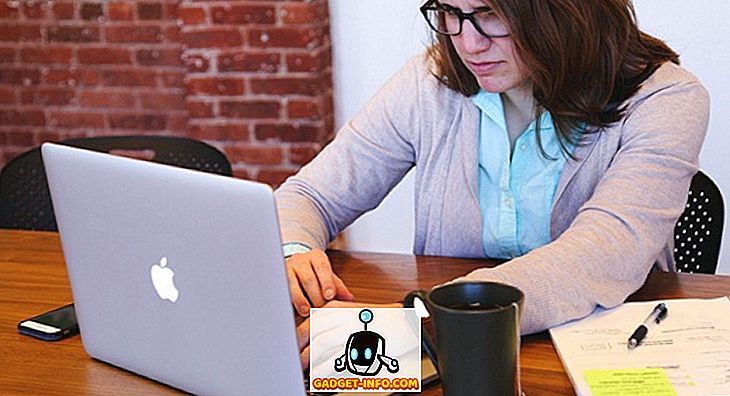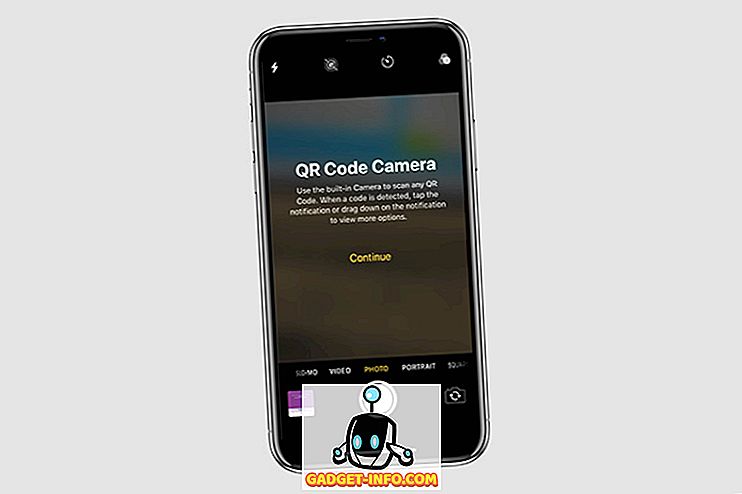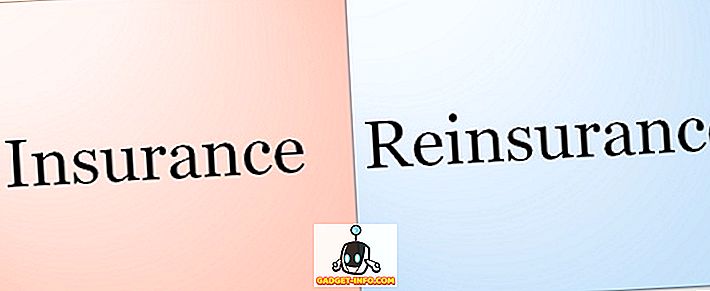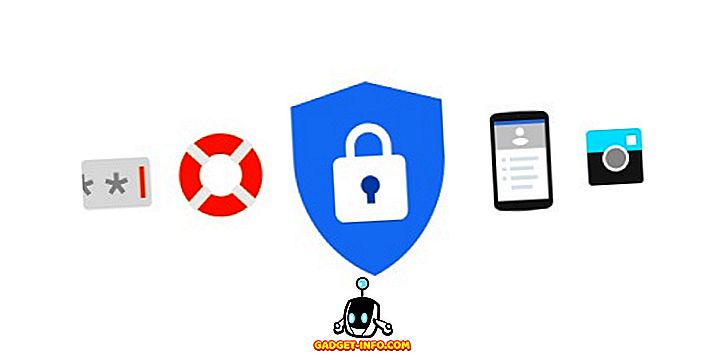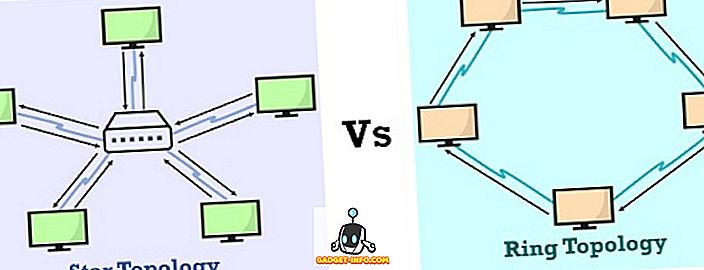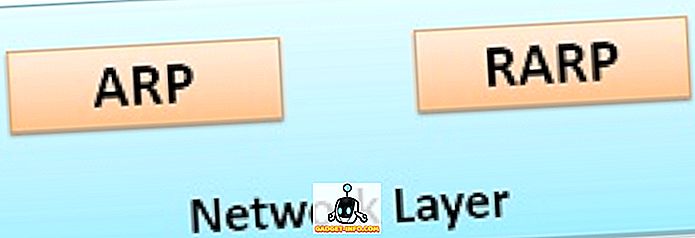Za nekoliko iteracija sada, OS X (sada macOS) je došao s prekrasnim disaster recovery i backup značajku pod nazivom Time Machine. Ako ga niste potpuno upoznati, Time Machine stvara sliku vašeg operativnog sustava, uključujući datoteke, osobne podatke, postavke, instalirane aplikacije i sve što je između, u određenim intervalima i pohranjuje ih na sigurno mjesto na različitim vanjski mediji za pohranu. Ideja je da se u slučaju kvara OS-a stvari mogu vratiti u njihovo točno stanje (otuda i naziv "Time Machine") u vrijeme obnavljanja sigurnosne kopije. U praksi, Time Machine je jedno od najpouzdanijih i najsigurnijih sigurnosnih rješenja. Činjenica da je izvorna za MacOS čini sve korisnijom.
Windows po defaultu nije imao takvu značajku, unatoč različitim alternativama (koje su se promijenile u sustavu Windows 10, ali do toga ćemo doći malo). Stoga su se korisnici Windowsa uvijek morali oslanjati na alate treće strane kako bi obavili posao i to s različitim stupnjevima uspjeha. Uz hrpu alata i rješenja za backup dostupnih za Windows, teško je izabrati najbolje, i zato smo to preuzeli na sebe da to učinimo umjesto vas. Ono što slijedi su naši glavni odabiri za alternative Time Machine koje postoje za Windows:
1. Genie Timeline

Od svih sigurnosnih rješenja koja postoje za Microsoftov Windows OS, Genie Timeline je vjerojatno najbolji ili barem moj osobni favorit. Ovo je jedan od najbližih koje možete dobiti na Time Machine na računalu koje nije MacOS . Genie Timeline slijedi jednostavan postupak u tri koraka s pristupom "postavi ga i zaboravi", osiguravajući da se sve opcije koje ste odabrali za backup čuvaju bez potrebe za bilo kakvom intervencijom s vaše strane. Integrira se s Windows Explorerom s vizualnim pokazateljima, tako da ne samo da možete kontrolirati proces sigurnosnog kopiranja putem kontekstnog izbornika s desnom tipkom miša, nego i vidjeti koje datoteke su napravljene.
Genie Timeline podržava razne usluge treće strane za pohranu u oblaku, kao i mrežne pogone i poslužitelje, pa čak i značajke iPhone / iPad aplikacija koje vam omogućuju da vidite status sigurnosne kopije bez obzira gdje se nalazite. Dolazi s kontrolom verzije za sigurnosne kopije datoteka, ima opciju bešavnog oporavka sustava ako stvari idu na jug, a osjetljiv je na vaše obrasce upotrebe, tako da proces sigurnosne kopije ne usporava vaše računalo.
Genie Timeline Home dolazi s cijenom od 39, 95 dolara (dostupno za besplatnu probnu verziju ), a s obzirom na mogućnosti koje pruža, svakako je vrijedna investicija. Softver podržava sve verzije sustava Windows od XP nadalje.
Preuzmite Genie Timeline
2. CrashPlan

CrashPlan je još jedan vrlo solidan kandidat za automatizirana rješenja za sigurnosno kopiranje u sustavu Windows. Za razliku od Genie Timeline, CrashPlan dolazi u dva okusa: ograničena besplatna verzija i model pretplate koji se može pohvaliti mnoštvom naprednih značajki.
Za osobnu upotrebu, besplatna verzija nudi prilično pristojan paket, pružajući sigurnosne kopije na vanjskom tvrdom disku ili drugim umreženim računalima na automatiziran način. Besplatna inačica također nema ograničenja veličine datoteke, dovoljno je pametna da provodi inkrementalne i diferencijalne sigurnosne kopije, primjenjuje šifriranje i zaštićenu pohranu, ima arhive za samoizlječenje, prati izbrisane datoteke itd.
Verzija pretplate ima sve to, a zatim dodaje više, uključujući podršku za sigurnosne kopije na mrežnim lokacijama (uključujući neograničenu pohranu s vlastitim poslužiteljima CrashPlan), kontinuirano sigurnosno kopiranje (besplatna verzija se radi jednom dnevno), pruža kontrolu nad verzijom datoteke bez ograničenja broja verzija, daje besplatne nadogradnje, donosi prioritetnu podršku i još mnogo toga. Verzija pretplate također pruža mobilne aplikacije za pristupanje datotekama bez obzira gdje se nalazite, što CrashPlan čini pouzdanom i za pohranu u oblaku.
CrashPlan je cross-platforma, dostupna za Windows, MacOS i Linux, a planovi pretplate počinju od $ 6 mjesečno za pojedinačne korisnike (osim besplatne verzije). Licenciranje poduzeća i poslovanja je također dostupno.
Preuzmite CrashPlan
3. Backblaze

Backblaze je još jedno rješenje za sigurnosno kopiranje koje se temelji na oblaku i koje ne košta ruku i nogu i ima jedinstvenu ponudu. Također slijedi isti pristup postavljanja i zaboravljanja, ali to je način na koji obnavlja vaše podatke koji su jedinstveni. S Backblazeovom neograničenom mrežnom sigurnosnom kopijom, ne samo da možete preuzeti i vratiti vaše podatke putem interneta, nego čak i naručiti fizički USB pogon ili vanjski tvrdi disk koji sadrži sve vaše sigurnosno kopirane datoteke. Naravno, to se događa uz naknadu, ali bi trebalo biti korisno u kriznim situacijama. Također ne šteti da fizički uređaj možete vratiti u roku od 30 dana kako biste dobili cjelokupan iznos povrata troškova.
Osim toga, značajka Backblazea je prilično standardna, s kontrolom verzija, sigurnosnim kopijama po rasporedu, mobilnim aplikacijama za pristup datotekama i pronalaženjem nestalog / ukradenog računala, upravljanjem propusnim opsegom za optimalnu upotrebu itd. pogonite sigurnosnu kopiju u oblak, osiguravajući da se svi vaši podaci, bez obzira gdje se pohranili, čuvaju na sigurnom. Softver je također dostupan za MacOS, a počinje od $ 5 mjesečno za osobnu sigurnosnu kopiju .
Preuzmite Backblaze
4. Mozy

Mozy je drugačiji, jer se ne označava kao rezervna usluga. Oni se označavaju kao "usluga zaštite podataka u oblaku" i, dakle, suština njihovog poslovnog modela je sigurnost. Sve što je napravljeno i sinkronizirano s Mozyjem prolazi vojno-šifriranje . Zatim, usluga nudi istinsku sinkronizaciju datoteka, pri čemu su svi podaci iz sigurnosne kopije dostupni putem web sučelja ili putem namjenskih mobilnih aplikacija za iPhone i Android . Također ima automatske sigurnosne kopije u pozadini s inteligentnim upravljanjem propusnim opsegom. Također ne šteti da Mozy dolazi iz EMC Corp., koji je napravio pouzdano ime za sebe u svijetu cloud computinga.
Ono što čini Mozy različitim, međutim, je da je to rješenje za backup podataka . Stoga, Mozy neće služiti kao zamjena alata za izradu sigurnosnih kopija sustava, ali ako su to vaši podaci o kojima ste zabrinuti, Mozy će vam pomoći. Cijena počinje na 5, 99 dolara mjesečno uz mogućnost korištenja besplatne probne verzije prije nego što se odlučite na poniranje. A ako vaše potrebe nisu veće od 2 GB, postoji i besplatna inačica koja vam daje sigurnosnu kopiju oblaka od 2 GB - isti iznos koji nudi Dropbox.
Preuzmite Mozy
5. DriveImage XML

Od svih sigurnosnih rješenja koja smo testirali, DriveImage XML je najjedinstveniji, iako ograničen za povremenog korisnika. Program služi u svrhu stvaranja sigurnosnih kopija slika s pogona - i logičkih i particija - za slikovne datoteke koje se zatim mogu vratiti na isti pogon ili na drugu, stvarajući zrcalni prikaz. Ove slike se pohranjuju u univerzalnom XML formatu, što ih čini pristupačnim i manipulativnim u brojnim alatima trećih strana bez potrebe za DriveImage na ciljnom računalu. Budući da se podaci pohranjuju u XML-u, može im se pristupiti i datoteke se po potrebi mogu preuzeti iz njega.
Program koristi Microsoftov VSS, tako da može stvoriti slike čak i onih pogona koji se trenutno koriste. Štoviše, DriveImage XML se čak može pokrenuti iz LiveCD-a, tako da osigurava istinski oporavak od katastrofe za sigurnosne kopije pogona i particija. DriveImage XML također može biti postavljen za rad u pozadini, omogućujući jednostavno uvođenje ovog rješenja. DriveImage XML dolazi u dvije varijante : besplatna za osobnu upotrebu i komercijalna licenca (počinje od 100 USD) . Sučelje softvera je datirano, ali podržava verzije sustava Windows od XP do 10.
Preuzmite DriveImage XML
6. Duplicati

Za gotovo bilo koju vrstu softvera gotovo je nemoguće pronaći alat otvorenog koda koji je besplatan i dobro radi posao. Duplicati je onaj kandidat na ovom popisu. Ovaj besplatni program će sigurnosno kopirati vaše datoteke i podatke na brojne servise za pohranu u oblaku, uključujući Amazon S3, One Drive, Google Drive itd., Kao i FTP, WebDAV i druge protokole. Budući da opskrbljujete uslugu pohrane u oblaku, ograničeni ste samo količinom pohrane na ciljnom odredištu (izvrsno za korisnike usluge OneDrive s pohranom od 1 TB koja dolazi s uslugom Office 365).
Duplicati također dolazi sa snažnim šifriranjem i automatskim sigurnosnim kopijama . Ona radi sa raspoređivanje i obavlja inkrementalne sigurnosne kopije za spremanje propusnosti. Dostupna je i gomila drugih opcija kako bi se osiguralo da imate potpunu kontrolu nad onim što se podupire kroz ovaj program.
Preuzmite Duplicati
Bonus: Windows izvorni alati
Ako vam se iz bilo kojeg razloga ne sviđa korištenje bilo kojeg od tih alata treće strane, postoji nekoliko značajki koje su izvorne za sustav Windows koje biste trebali odmah zaposliti, a to vam može uštedjeti mnogo problema ako se vaš sustav suoči s neočekivanim neuspjeh. To su Povijest datoteka i Windows Backup & Restore . Oba su već neko vrijeme prisutna, ali najbolje rade s Windows 10 i nema razloga da ih ne uključite odmah.
Napomena : Za obje ove značajke trebat će vam ili vanjski tvrdi disk, mrežni pogon za pohranu ili umreženo računalo koje će poslužiti kao lokacija sigurnosne kopije.
Povijest datoteka
Povijest datoteka čuva različite "verzije" određenih datoteka. U sustavu Windows 10 možete odabrati koje mape treba pratiti i koliko dugo treba zadržati različite verzije tih datoteka. Tako, na primjer, ako uključite Povijest datoteka za vašu mapu "Korisnik", operativni sustav će nadzirati sve što je u toj mapi i nove datoteke će se sigurnosno kopirati čim se otkriju promjene. Imajte na umu da će vam trebati vanjski pogon za izradu sigurnosnih kopija tih datoteka.

Povijest datoteka najbolje radi za dokumente ili PowerPoint prezentacije; vrste datoteka koje prolaze kroz brze promjene tijekom njihovog životnog ciklusa. Da biste uključili ovu značajku, jednostavno prijeđite na Upravljačku ploču-> Sustav i sigurnost-> Povijest datoteka ili potražite “Povijest datoteka” u Cortani. Morat ćete odrediti što želite nadgledati i lokaciju za sigurnosno kopiranje, kao i koliko dugo treba zadržati te datoteke.
Windows sigurnosno kopiranje i vraćanje
Windows Backup and Restore (Sigurnosno kopiranje i vraćanje sustava Windows) koristi se za stvaranje potpunih slika sustava . Alat je uveden u Windows 7 i od tada se provodi kao naslijeđena aplikacija. Možete mu pristupiti tako da odete na Upravljačka ploča-> Sustav i sigurnost-> Sigurnosno kopiranje i vraćanje (Windows 7) i nastavite s postavljanjem sigurnosne kopije. To uključuje odabir rezervne lokacije (vanjski tvrdi disk, na primjer) i što napraviti sigurnosnu kopiju (najbolje da Windows odabere, jer to obuhvaća sve i predstavlja najjednostavniju opciju) i odredi raspored sigurnosnog kopiranja. Cjelokupne slike sustava stvorene ovim alatom mogu se koristiti za obnavljanje puknutog računala i njegovo vraćanje u zadnje stanje sigurnosne kopije u cijelosti.

Pokušajte s ovim alternativama Time Machine za potpuno sigurnosno kopiranje računala
To zaključuje našu listu najboljih Time Machine alternativa za Windows. Imamo rješenje za sigurnosnu kopiju za svakoga, bilo da se radi o nekome tko preferira pohranu u oblaku ili nekome tko želi vratiti stvari na vanjski disk. Međutim, voljeli bismo vas čuti. Ako imate još jednu koju želite, javite nam u odjeljku komentari ispod.